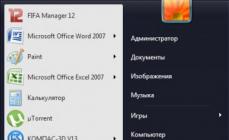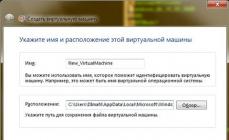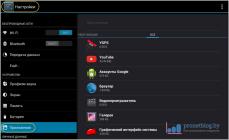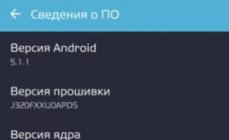Социальная сеть ВКонтакте любима многими русскоязычными пользователями интернета и не только. Она завоевала свою популярность не только огромным числом возможностей, которые она предоставляет практически бесплатно, но и очень удобным, ненавязчивым интерфейсом, который много раз менялся. Одно остается неизменным — официальный цвет и шрифт. Он отлично подходит для использования на многих компьютерах и ноутбуках и смотрится весьма органично. Однако иногда у пользователей возникает необходимость изменить шрифт, например, если у него проблемы со зрением, и он хотел бы изменить размер текста. В зависимости от ситуации вы можете воспользоваться одним из предложенных вариантов.
Раньше было возможно изменить размер шрифта в настройках внешнего вида. Однако разработчики социальной сети провели большую работу над отображением сайта и его новым дизайном, так, что по их мнению потребность в этом отпала. Так что сейчас пользователям доступен только один вариант изменения шрифта — масштабирование.
Этого может быть достаточно, если пользователь хочет незначительно увеличить не только шрифт, но и все, что он видит на своей странице. Сделать это очень просто, вам не придется менять настройки. Все, что изменится, это масштаб, отражение на странице.
Шаг 1. Откройте любую страницу ВКонтакте.

Шаг 2. Откройте настройки своего браузера, нажав на три точки в правом верхнем углу окна, если вы используете браузер Chrome. Увеличьте или уменьшите масштаб, нажав на + или — соответственно.

Масштаб будет меняться сразу же, вам даже не придется перезагружать страницу. Вот как выглядит страница в браузере при масштабе 120% на ноутбуке.

Это облегчает использование сайта людям, со слабым зрением, но вы также можете уменьшить масштаб, как на скриншоте ниже. При 75% вся страница сайта помещается в свернутом окне браузера.

Примечание! Э тот способ работает только в браузере. Эти изменения не распространяются на другие программы и средства просмотра веб-страниц.
Уменьшение шрифта с помощью расширений
Существует множество расширений, которые доступны для установки и бесплатного использования. Они существуют абсолютно для всего и для изменения шрифтов на разных сайтах, в том числе. Одно из таких расширений — A+ FontSize Changer Lite.
Шаг 1. Найдите его в магазине расширений.

Шаг 2. Откройте любую страницу на сайте ВКонтакте и нажмите на значок расширения. На вашем экране откроется меню, в котором вы можете уменьшить шрифт. Нажмите на кнопку:
- А+, чтобы увеличить шрифт;
- А-, чтобы уменьшить его.

Как вы можете увидеть, уменьшение шрифта налицо, текст стал практически в 1.5 раза меньше исходного.

| Название расширения | Особенности | Недостатки |
|---|---|---|
| Magic Reader | Изменения распространяются только на текст в пределах сообщений и публикаций. Изменить размер шрифта пунктов меню и других служебных элементов не получится. Тем не менее это лучше, чем совсем ничего | Влияет только на текст |
| A+ FontSize Changer Lite | Меняет шрифт абсолютно всех элементов, которые вы видите в окне браузера. Есть возможность настраивать размер текста вручную | Перестает работать после обновления страницы или при открытии нового окна |
| Font Changer with Google Web Fonts™ | Меняет не только размер, но и вид и даже стиль шрифта. Настройки не сбиваются при обновлении страницы | В расширении множество шрифтов, но многие из них не адаптированы к кириллице. Меняет шрифт всех сайтов, которые вы открываете в браузере, в котором установлено расширение |
Изменение размера шрифта в мобильном приложении
Хоть это больше и невозможно в полной версии сайта, в мобильной версии социальной сети изменение шрифта в настройках по-прежнему доступно. Итак, если вы используете официальное приложение, откройте его, зайдя в свой профиль.

Шаг 1. Нажмите на шестеренку в правом верхнем углу. Таким образом вы перейдете в настройки приложения.

Шаг 2. Перейдите в раздел «Основное».

Переходим в раздел «Основное»
Шаг 3. Здесь вы увидите раздел, который называется «Размер шрифта». Именно он нам и нужен. Нажмите на него и выберите один из вариантов.

Закройте настройки. Они тут же должны войти в силу, и теперь отображение всех данных в вашем приложении изменится в соответствии с вашим выбором.
Изменение размера и вида шрифта
Итак, все, что был рассмотрено выше, касается только размера шрифта, но не остальных его характеристик, таких как вид и стиль. Это тоже возможно, опять же с помощью расширения. Для примера будет рассмотрено расширение, которое уже упоминалось выше — Font Changer with Google Web Fonts™.
Шаг 1. Найдите это расширение в магазине Chrome и установите его в своем браузере. Его значок появится на панели расширений в вашем браузере.

Шаг 2. Откройте ВК и нажмите на значок расширения. На экране появится меню.

Для вашего удобства стоит пояснить значение характеристик:
- Font Name — название шрифта, который используется на сайте.
- Font Weight — толщина шрифта.
- Font Size — размер.
- Font Style — стиль, а именно курсив, подчеркивание и тд.
Задайте подходящие вам параметры и нажмите на синюю кнопку «Done». Теперь ваша страница будет выглядеть по-другому.

Примечание! Это расширение работает исключительно в пределах браузера и на всех сайтах, которые вы открываете с его помощью.
Видео — Как уменьшить шрифт в контакте
Самая распространённая проблема среди пользователей социальных сетей - это случайное изменение шрифта. Оно может возникнуть по различным причинам, и мало кто знает, как вернуть масштаб в прежнее положение. В этой статье будет подробно рассказано о том, что нужно делать, если изменился шрифт в "Контакте".
Шрифт в "Контакте" уменьшился. Как вернуть?
В некоторых случаях пользователи могут случайно за долю секунды изменить масштаб. Это делается одним нажатием клавиши Ctrl и прокруткой колесика мышки вперёд или назад.
Чтобы изменился шрифт в "Контакте", нужно:
- Вернутся на свою страницу, зажать клавишу Ctrl и прокрутить колесико мышки от себя. По мере прокручивания размер букв будет увеличиваться.
- Второй способ - перейти на свою страницу, нажать одновременно комбинацию клавиш Ctrl и "ноль", затем отпустить. Таким образом шрифт возвращается в тот размер, который был установлен изначально.
Что делать, когда на других страницах шрифт не изменился, а "ВКонтакте" стал мелким
Нет единого ответа на вопрос «Почему изменился шрифт в "Контакте"?» В каждой ситуации причины могут быть разными, впрочем, так же, как и методы решения этой проблемы.
На сайте «ВКонтакте» есть раздел "Настройки", в котором, собственно, и можно изменить размер букв. Делается это таким образом:

- В левой колонке сайта выбрать пункт «Настройки», нажать на него, после чего произойдёт переход в раздел «Общее».
- Прокрутить страницу вниз, найти пункт «Использовать увеличение шрифта». Напротив него поставить галочку.
- Перейти на свою страницу и оценить, насколько сильно изменился шрифт в "Контакте".
Как изменить размер шрифта в зависимости от браузера
Если вход в интернет осуществляется через Google Chrome, в таком случае изменить размер букв можно таким способом:
- Войти в настройки браузера.
- Нажать на кнопку «Дополнительные настройки».
- Найти раздел «Веб-контент» и там указать масштаб и размер шрифта.
Необходимо обратить внимание — изменение масштаба может привести к тому, что на некоторых страницах он может остаться таким же, как и был раньше. При таком способе изменения настроек шрифт "ВКонтакте" будет изменён.
Что же делать, если изменился шрифт в браузере Mozilla Firefox?
В таком случае пользователь может установить и масштаба страницы по умолчанию. В Mozilla Firefox есть возможность установить минимальный размер шрифта.

Для того чтобы изменить масштаб (что гарантированно увеличит шрифт на всех страницах), нужно:
- Включить отображение панели.
- Зайти в пункт «Вид».
- Далее появится раздел, где можно увеличить масштаб.
Таким способом увеличивается только текст, а изображения остаются прежними.
Чтобы изменить шрифт, нужно зайти в раздел «Настройки», выбрать пункт «Содержимое», затем войти в меню «Дополнительно» и поменять масштаб по своему усмотрению.
Если уменьшился шрифт в браузере Opera, в этом случае изменить его можно с помощью масштаба. Для этого нужно нажать на кнопку «Opera» в верхнем левом углу. Седьмая по счёту вкладка - «Масштаб» - отвечает за размер шрифта на страницах браузера. Рекомендовано установить параметры на 100 процентов.
Таким же способом можно поменять шрифт в Internet Explorer, просто нажав на кнопке настроек и выбрав комфортный для просмотра масштаб.
Если вы часто посещаете социальную сеть ВКонтакте, то уже заметили, что шрифт страницы нельзя назвать очень крупным. Чтобы не портить свое зрение и увеличить комфорт при просмотре информации, воспользуйтесь одним из следующих способов и увеличьте шрифт.
Первый способ – изменение настроек учетной записи в ВКонтакте. Зайдите в свой аккаунт и найдите в меню пункт “Мои Настройки”. По умолчанию вы попадете в раздел “Общее”. Прокрутив страницу до самого конца, вы увидите подраздел “Настройки внешнего вида”. Напротив пункта “Использовать увеличенные шрифты” поставьте галочку – и вы сразу заметите изменение. При этом разметка страниц соцсети не сбивается, все остается на привычных для вас местах.





Если вы увеличиваете шрифт средствами браузера, такое изменение масштаба останется актуальным для всех страниц ВК, открываемых на текущем устройстве. В случае использования встроенной функции приложения ВК изменения закрепятся за текущим аккаунтом и будут иметь силу вне зависимости от устройства и браузера, на котором в будущем осуществится вход. Поэтому вам решать, какому варианту отдать предпочтение.
Если вы любите все «ни как у всех» и даже социальную сеть вконтакте желаете кастомизировать под себя, то эта статья для вас. Сегодня я расскажу вам, как можно изменить шрифт вконтакте на своей странице или в сообществе.
Как самостоятельно изменить шрифт вконтакте в группе?
Для максимально необычного оформления группы с помощью собственных шрифтов разработчиками была придумана специальная функция -вики – разметка страниц. С помощью данной функции можно быстро установить новые шрифты и сделать множество разнообразных изменений в оформлении группы. Применить вики – разметку очень просто, для этого нужно:
1) Зайти вконтакте и авторизироваться под своим логином и паролем.
2) Перейти во вкладку групп, а затем во вкладку под названием управление.
3) В открывшемся каталоге найдите группу, для которой вы хотите изменить шрифт.
4) Перейдите на страницу этого сообщества и зайдите в меню управление сообществом.
5) В меню управлениев самой первой вкладке (вы в ней находитесь) под названием Информация нажмите на пункт материалы (он располагается в самом низу страницы) и поменяйте его в состояние «Подключены».
6) Откройте свое сообщество и вы увидите, что сразу под его именем появилась надпись «Свежие новости». Подведите мышку на эту надпись и появится ссылка для редактирования, смело нажимайте на нее.
7) После того, как вы написали текст примените кнопки для изменения шрифта и сделайте такой шрифт, какой вам нравится – большой, жирный, маленький, зачеркнутый и т.д.
Теперь, когда мы разобрали методику изменения шрифтов, пройдемся по каждому шрифту подробнее и посмотрим, как его можно применять.
Как писать жирным шрифтом Вконтакте
Для написания текста жирным шрифтом в социальной сети вк вы должны внимательно изучить панель шрифтов и найти там кнопку B — это и есть жирный шрифт. Выделяйте ваш текст и нажимайте на эту кнопку. Как вариант написания жирным в обычном сообщении — вам нужно открыть редактор сообщений, вбить туда много раз символ и в появившемся окошечке тема написать сообщение, оно будет жирным шрифтом.
Как писать зачеркнутым шрифтом в Вк
Если вы хотите писать зачеркнутным шрифтом во вконтакте, действовать нужно по той – же схеме. Находим в панели редактирования зачеркнутый текс, вставляем символы и пишем требуемый нам текст. Также можно скопировать код зачеркнутого шрифта (он обозначается: ̶.) и поместить его между каждым символом написанного текста. Для того, чтобы сократить время написания зачекнутым шрифтом, можете воспользоваться этим сайтом , он автоматически позволяет переводить шрифт в зачеркнутый.

Как сделать шрифт вконтакте большим
Если вы хотите увеличить шрифт вк, вы можете перейти в панель редактирования и использовать кнопки html тегов заголовков Н1, Н2, Н3. Ваш шрифт примет формат заголовка и станет больше. Вместо использования формата заголовков вы можете просто писать текст с использованием клавиши Caps Lock большими буквами. Только не увлекайтесь большими буквами, это раздражает многих посетителей вашей группы.
Как сделать красивый шрифт на фотографиях Вконтакте (ВК).
У социальной сети есть очень интересная функция, позволяющая красочно подписывать фото разнообразными узорными шрифтами. Для того, чтобы воспользоваться данной функцией вам нужно выбрать любую загруженную фотку, щелкнуть по ней и выбрать кнопку «Редактировать», далее нажать на букву «Т», которая находится прямо на вашей фотке и ввести описание фотографии нужным шрифтом. После всех проведенных манипуляций не забудьте сохранить свое творение, иначе все проведенные вами изменения будут утеряны.
Таким образом, используя вики-разметку и специальные функции социальной сети можно сделать шрифт вконтакте очень красивым и порадовать посетителей своей группы.
Многие пользователи, имеющие плохое зрение или просто по ошибке «нажавшие что-то не то» и сбившие размер шрифта в контакте, просто не могут нормально пользоваться сайтом. Для тех, кто регулярно задается вопросом, как изменить шрифт в контакте, приведем несколько наиболее простых способов решения проблемы.
Как увеличить шрифт в контакте?
Чтобы cделать шрифт в контакте нормальным для восприятия, сначала необходимо зайти на свою страницу, после чего сразу же отправиться в пункт «Мои настройки». Если вы зашли в панель настроек и заодно решили поискать способ удалить подписчиков, посмотрите, как это сделать, в другой статье на нашем сайте. Итак, возвращаемся к шрифту. Открывшуюся страничку с настройками нужно прокрутить до самого низа: здесь вы увидите окошко и надпись возле него «Использовать увеличенные шрифты». По всем законам логики вам нужно поставить галочку именно здесь. Вот и все: проблема решена. Теперь вы можете сидеть на любимом сайте с прежним комфортом и не напрягать глаза, пытаясь разглядеть крошечные надписи.
Впрочем, этот способ не является самым легким, ведь поменять шрифт в контакте можно, просто нажав пару кнопок. Эти кнопки – CTRL и «+». Как вариант, вместо кнопки «+» можно задействовать колесико мыши.
Как уменьшить в контакте шрифт?
С увеличением крошечных буковок мы разобрались. Но как изменить шрифт в контакте, если он внезапно стал слишком большим? Ведь кнопки «Использовать уменьшенные шрифты», как вы уже успели заметить, в настройках сайта нет. Здесь нужно применять уже знакомый способ с кнопками, только, соответственно, зажимать одновременно с CTRL не «+», а «-» или же крутить колесико мыши в другую сторону.
Как поменять шрифт в контакте?
Размер шрифта вас устраивает, но не нравится его стиль? Тогда стоит попытаться изменить шрифт при помощи настроек браузера. Рассмотрим, как это сделать на примере двух популярных браузеров – Opera и Mozilla Firefox.
В Opera зайдите в меню «Общие настройки», перейдите в «Веб-страницы» и выбирайте стиль и цвет шрифта, которые вам по вкусу. В Mozilla Firefox отправляйтесь по следующему пути: Инструменты – Настройки - Содержимое.
tvoykompyter.com
Как изменить шрифт ВКонтакте
Скорее всего, ты случайно покрутил колесико мыши при нажатой клавише Ctrl. В браузере от этого изменяется шрифт, он делается мельче или крупнее - смотря куда крутить. Интересно, что никто не верит, что он мог сделать это случайно!
Увеличить шрифт очень просто:
- Вернись на страницу ВКонтакте, зажми любую из клавиш Ctrl (правую или левую) и чуть-чуть покрути колесико мыши от себя, как будто ты прокручиваешь страницу назад. По мере прокручивания шрифт должен увеличиваться. Если переборщил, покрути в обратную сторону. Когда размер будет нормальным, отпусти клавишу Ctrl и колесико.
- Можно поступить и по-другому: открыв страницу ВКонтакте, нажать на клавиатуре Ctrl-0 (ноль) - то есть нажать и держать Ctrl, затем нажать на ноль в горизонтальном ряду цифр, а затем отпустить обе клавиши. Это возвращает обычный размер шрифта (100%), какой бы сейчас ни был установлен.
- А еще шрифт можно увеличивать пошагово, нажимая комбинацию клавиш Ctrl-плюс.
Шрифт ВКонтакте стал крупным, огромным. Как поменять на нормальный?
Обычно причина та же - ты случайно покрутил колесико мыши при нажатой клавише Ctrl. От этого шрифт стал крупнее.
Уменьшить шрифт, сделать его нормальным просто:
- Вернись на страницу ВКонтакте, зажми любую из клавиш Ctrl (правую или левую) и чуть-чуть покрути колесико мыши на себя. При этом шрифт должен уменьшаться. Если стало слишком мелко, покрути в обратную сторону. Когда размер будет нормальным, отпусти клавишу Ctrl и колесико.
- Другой способ: открыв страницу ВКонтакте, нажми на клавиатуре Ctrl-0 (ноль) - то есть нажми и держать Ctrl, затем нажми на ноль в горизонтальном ряду цифр, а затем отпусти обе клавиши. Это возвращает обычный размер шрифта (100%).
- А еще шрифт можно уменьшать пошагово, нажимая комбинацию клавиш Ctrl-минус.
На других сайтах нормальный шрифт, а в Контакте мелкий. Что делать?
Действительно, на сайте ВКонтакте используется довольно мелкий шрифт. В старой версии была настройка «Использовать увеличенные шрифты»:
В новой версии ее уже нет, к сожалению. Используй совет выше, в самом начале страницы - там написано, как увеличить шрифт в браузере.
Смотри также:
- Как вернуть старую версию ВКонтакте
Как писать жирным или большим шрифтом ВКонтакте?
Такой возможности ВКонтакте нет. Точнее, где-то на сайте ВКонтакте ты мог видеть жирный и большой шрифт и теперь думаешь, что точно так же можно писать и в других местах сайта. Однако на самом деле это не так. В обычных сообщениях, в комментариях, на стене это невозможно. Если бы писать жирным или большим шрифтом можно было где угодно, так делали бы все, и сайт ВКонтакте давно превратился бы в настоящий ад, а мы с тобой сошли бы с ума.
Если очень хочется, можешь нажать клавишу Caps Lock и писать ЗАГЛАВНЫМИ БУКВАМИ. Но тогда люди будут считать, что у тебя истерика, и читать твои послания на самом деле никто не станет. Может быть, ты просто хочешь выделиться, стать заметнее, чтобы на тебя обратили внимание? Тогда попробуй надеть красную кофточку. Удачи тебе!
Как поменять шрифт надписи в фоторедакторе?
Любую свою фотографию ВКонтакте можно обрабатывать в фоторедакторе - для этого, открыв ее на просмотр, нужно выбрать «Действия → Фоторедактор». В нем кнопка с буквой «А» (слева) добавляет надпись. Красивый шрифт, который там используется, называется «Лобстер». Но его можно поменять:
- В фоторедакторе нажми кнопку добавления текста «А».
- Набери текст надписи, которую хочешь добавить.
- Справа от того места, где набираешь текст, ты увидишь кнопку «Аа» - она и меняет шрифт. При каждом нажатии шрифт меняется на следующий - «Импакт», «Лобстер» и снова «Импакт».
Стартовая страница Вход
- Как пользоваться ВКонтакте? - Все советы
vhod.cc
Как изменить шрифт ВКонтакте

В процессе активного использования сайта социальной сети ВКонтакте у вас вполне может возникнуть необходимость изменения стандартного шрифта на какой-нибудь более привлекательный. Реализовать подобное базовыми средствами этого ресурса, к сожалению, невозможно, однако все же есть рекомендации, о которых в данной статье и пойдет речь.
Меняем шрифт ВК
Первым делом обратите внимание на то, что для лучшего понимания данной статьи вам следует знать язык оформления веб-страниц – CSS. Несмотря на это, следуя предписаниям, вы так или иначе сможете изменить шрифт.
Читайте также: Как масштабировать текст ВК Как сделать жирный шрифт ВК Как сделать зачеркнутый текст ВК
Что же касается предлагаемого решения, то оно состоит в использовании специального расширения Stylish для различных интернет-обозревателей. Благодаря такому подходу вам предоставляется возможность использовать и создавать темы на основе базовой таблицы стилей сайта VK.
Указанное дополнение одинаково работает практически во всех современных веб-браузерах, однако мы в качестве примера затронем исключительно Google Chrome.
Учтите, что в процессе следования инструкции вы, при должных знаниях, можете существенно изменить весь дизайн сайта ВК, а не только шрифт.
Устанавливаем Stylish
Приложение Stylish для интернет-обозревателя не имеет официального сайта, а скачать его можно непосредственно из магазина дополнений. Все возможности расширения распространяются на полностью бесплатной основе.
Перейти на сайт магазина Chrome

Заметьте, что регистрация необходима если вы собираетесь создать оформление ВК не только для себя, но и для других заинтересованных пользователей этого расширения.
На этом процесс установки и подготовки дополнения заканчивается.
Используем готовые стили оформления
Как было сказано, приложение Stylish позволяет не только создавать, но и использовать чужие стили оформления на различных сайтах. При этом, работает данное дополнение вполне стабильно, не вызывая проблем с производительностью, и имеет достаточно много общего с расширениям, которые мы рассматривали в одной из ранних статей.